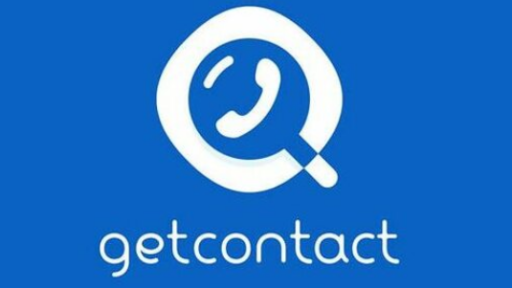Ada beberapa Cara Mengetahui Password WiFi yang bisa kamu coba untuk menyambungkan perangkat ke jaringan WiFi yang masih terkunci.
Dalam pembahasan yang akan kami sampaikan kali ini, admain akan memberi tahu cara mengetahui password wifi baik yang masih dikunci ataupun yang sudah pernah tersambung.
Mungkin ingin melihat apa password wifi yang pernah terhubung ke dalam perangkatmu ataupun kata sandi wifi tetangga yang belum diketahui kata sandinya.
Simak langkah-langkah selengkapnya di artikel Geograf pada hari ini ya teman-teman.
Cara Mengetahui Password WiFi Di Windows 10
Seperti yang kita tahu bahwa jaringan internet WiFi ini bisa dipasangkan ke dalam perangkat smartphone maupun PC serta laptop. Ketika kamu menyambungkan jaringan tersebut ke dalamnya maka membutuhkan kata sandi apabila wifi tersebut masih dikunci.
Nah, jika kamu merasa sudah pernah menyambungkan satu jaringan internet WiFi ke perangkat laptop yang kamu gunakan, maka itu bisa dilihat loh password wifinya. Mungkin kamu lupa dengan kata sandi wifi tersebut, tetapi ingin memasangkan wifinya ke perangkat lain.
Untuk mengetahui apa password wifinya itu, kamu harus melalui beberapa langkah terlebih dahulu. Karena password tersebut tidak dapat dilihat pada saat kita menyambungkan wifi. Jika sudah pernah terhubung, maka dengan sendirinya akan tersambung, kecuali jika ganti kata sandi.
Oleh sebab itu, kami disini akan memberikan Cara Mengetahui Password WiFi di laptop khususnya untuk kamu sudah menggunakan Windows 10. Untuk langkah yang lebih lengkap lagi, bisa kamu ikuti tutorial di bawah ini.
- Langkah yang harus kamu lakukan pertama kali adalah mengaktifkan laptopmu terlebih dahulu.
- Kemudian cari menu “Control Panel” dan pilih “Network and Internet”.
- Setelah itu pilih fitur “Network and Sharing Center”.
- Lalu klik nama Wifi yang ada di sebelah bacaan “Connections”.
- Lanjutkan dengan pilih “Wireless Property” dan klik bagian “Security”.
- Nanti akan muncul mengenai informasi WiFi yang kamu gunakan mulai dari jenis keamana, nama dan juga kata sandinya.
- Klik fitur “Show Characters” untuk mengetahui apa kata sandi dari WiFi yang sedang kamu gunakan itu.
Cara yang kami berikan di atas ini hanya bisa dipakai apabila sudah ada WiFi yang tersambung ke dalam perangkatmu. Kamu harus menggunakan WIFi tersebut jika ingin mengetahui apa kata sandinya.
Cara Mengetahui Password WiFi Yang Sudah Terhubung Di HP
Selain di laptop, perangkat sehari-hari yang paling sering kita gunakan dan juga bisa terhubung dengan wifi adalah HP. Ternyata kamu juga bisa kok melihat apa kata sandi dari Wifi tersebut.
Masih sama seperti informasi di atas bahwa langkah-langkah yang akan kami berikan ini hanya akan bekerja apabila kamu memakai jaringan wifi tersebut.
Disini kita akan menggunakan alamat IP dari wifinya dan akan kita cari di Google. Mungkin cara yang satu ini agak sedikit ribe, tapi tenang saja kami akan menjelaskannya dengan bahasa yang mudah dimengerti kok.
- Pertama, buka menu “Pengaturan” dan masuk ke dalam fitur Wifi.
- Lalu klik nama wifi yang sedang kamu gunakan dan pilih “Pengaturan IP”.
- Ubah setiing DHCP menjadi “Statik”.
- Lalu copy semua angka yang ada di bagian ruter dan lanjutkan dengan buka browser.
- Silahkan paste angka yang sudah di salin tadi ke dalam kolom pencariannya.
- Kalau sudah masuk kamu akan diminta untuk masukkan user dan password. Silahkan isi dengan “Admin”.
- Setelah masuk ke dalam webnya, langsung saja klik fitur “WLAN”.
- Lalu klik nama wifi yang kamu gunakan dan gulir layar ke bawah.
- Untuk mengetahui apa password wifinya, kamu bisa hilangkan tombol “Hide”.
Kata sandi yang tertera di layar itu merupakan passwordd dari jaringan wifi yang sedang kamu pakai.
Pada saat masuk ke halaman login dan tidak bisa memasukkan kata “Admin” maka silahkan ganti dengan “user”.
Tutorial Mengetahui Password WiFi Indihome Tanpa Aplikasi
Masih ada cara lain lain yang bisa kamu gunakan untuk mengetahui passwordd wifi dan bisa dibilang ini adalah cara yang paling mudah. Kamu gak perlu tambahan aplikasi apapun ataupun browser.
Perlu diingat kembali bahwa cara ini juga hanya bisa kamu terapkan dengan syarat wifi tersebut sedang kamu gunakan atau sudah tersambung. Jika belum tersambung kamu tidak menggunakan cara yang Geograf berikan ini.
Cara ini bisa diikuti oleh para pengguna smartphone Android tanpa harus mendownload aplikasi lainnya. Penasaran dengan langkah-langkahnya? Langsung aja yuk simak baik-baik pembahasan di bawah ini.
- Silahkan pergi ke menu “Pengaturan” lalu pilih fitur “Koneksi atau Wifi”.
- Kemudian langsung saja klik nama wifi yang kamu gunakan dan pilih setting.
- Lalu klik bagian “Kode QR”.
- Disini kamu bisa langsung memindai Barcode tersebut menggunakan perangkat lain atau pilih “Simpan sbg gambar”.
- Langsung saja buka Google dan pilih fitur ikon “Kamera” lalu masukkan gambar kode QR tadi dan sesuaikan lensa dengan barcode.
- Tunggu beberapa saat dan nanti akan muncul password wifi dari jaringan tersebut.
Apabila kamu memiliki dua perangkat yang bisa dipakai maka lebih baik pindai saja barcode yang tertera. Dan jika di dalam perangkatmu tidak ada fitur untuk menjadikan kode qr sebagai gambar, maka bisa juga dengan di screenshot.
Cara Mengetahui Password WiFi Tetangga Yang Belum Terhubung
Kalau cara yang kami berikan di atas semuanya adalah Cara Mengetahui Password WiFi yang sudah pernah tersambung. Apakah ada cara untuk mengetahui password tertangga yang masih dikunci?
Terkadang inilah cara yang paling dicari oleh orang-orang agar mereka bisa masuk ke dalam jaringan wifi yang dikunci tanpa harus bertanya dengan yang punya. Mungkin kamu bisa mencoba cara yang kami berikan di bawah ini.
Dalam hal ini kamu harus menggunakan aplikasi tambahan untuk melihat apa kata sandinya. Kamu bisa menggunakan aplikasi yang ada di Play Store, yaitu Wifi Master Key.
Aplikasi ini lah yang bisa kamu manfaatkan untuk menghubungkan jaringan wifi ataupun hotspot yang ada di sekitarmu. Walaupun dikunci kamu tetap bisa mengetahui kata sandinya.
Apabila ingin menggunakan aplikasi WiFi Master Key ini kamu harus mengaktifkannya GPS pada perangkatmu terlebih dahulu. Lalu buka aplikasi Wifi master key yang sudah kamu download.
Nantinya aplikasi tersebut akan memindai jaringan wifi yang ada di sekitarmu. Kamu bisa pilih salah satu wifi yang mau kamu coba. Pilih salah satu wifi yang ingin kamu gunakan.
Dan tunggu hingga tersambung apabila tidak bisa silahkan coba yang lainnya.
Apakah Aplikasi Untuk Mengetahui Password WiFi Yang Dikunci Benar Bekerja?
Mungkin kamu sering kali menemukan aplikasi untuk mengetahui password wifi yang dikunci di Google Play Store kan. Nah, apakah semua aplikasi tersebut memang benar-benar terbukti bekerja?
Tidak semua aplikasi bisa membuat perangkat terhubung ke dalam jaringan wifi apalagi yang dikunci. Tapi aplikasi tersebut hanya memudahkan kalian untuk mengetahui wifi mana saja yang bisa diakses.
Jika dikunci dan kamu tidak bisa menyambungkannya maka satu-satunya jalan ada harus tau dulu kata sandinya. Dengan kata lain, belum tentu semua aplikasi bisa membuat kamu mengetahui kata sandi wifi yang belum terhubung ke dalam perangkatmu.
Khusus untuk kamu yang mencari Cara Mengetahui Password WiFi di HP ataupun laptop yang pernah tersambung, maka semoga saja cara di atas bisa membantu.